Windows Server 2008系统修复可以通过多种方法进行,具体步骤如下:
1. 使用Windows安装光盘修复系统1. 启动到Windows恢复环境 : 将Windows Server 2008安装光盘插入光驱,并从BIOS设置中设置光驱为第一启动项。 重启服务器,进入安装界面,选择语言和其他设置,然后点击“下一步”。 选择“修复您的计算机”选项。
2. 打开命令提示符: 在修复选项中选择“命令提示符”。 在命令提示符中输入以下命令: ``` Bootrec.exe /fixmbr Bootrec /fixboot Bootrec /RebuildBcd bootsect /nt60 c: /mbr bcdboot c:windows /s c: ``` 这些命令将修复MBR、引导扇区和重建BCD,确保系统可以正常启动。
2. 使用系统还原点1. 进入系统还原界面: 在启动时按F8键,选择“修复计算机”。 选择“系统还原”选项。
2. 选择还原点: 系统会列出之前创建的系统还原点,选择一个还原点进行还原。 确认还原操作,系统会自动进行还原。
3. 使用Windows PE系统修复1. 创建Windows PE启动盘: 下载并安装Windows Automated Installation Kit 。 使用Windows PE工具创建启动U盘或光盘。
2. 启动到Windows PE: 将Windows PE启动盘插入服务器,设置启动项为U盘或光盘。 进入Windows PE环境。
3. 使用DiskPart和BCDEDIT修复引导: 在Windows PE命令提示符中,使用DiskPart和BCDEDIT工具修复引导问题。 常用命令包括: ``` DiskPart List vol Select vol 1 Active Exit Bcdedit /export C:BCD_Backup Bcdedit /import C:BCD_Backup ```
4. 使用系统备份镜像恢复1. 准备备份镜像: 确保你有Windows Server 2008的备份镜像文件。
2. 启动到Windows恢复环境: 使用Windows安装光盘或Windows PE启动盘进入恢复环境。
3. 选择恢复选项: 在恢复选项中选择“从一个备份镜像恢复”。 选择备份镜像文件进行恢复。
5. 检查硬件问题1. 检查硬件: 如果系统仍然无法启动,可能是硬件问题。检查内存、硬盘等硬件设备是否正常。
2. 使用硬件诊断工具: 使用Windows Server 2008自带的硬件诊断工具进行检查。
通过以上方法,你可以有效地修复Windows Server 2008系统,确保服务器能够正常启动和运行。如果遇到具体问题,可以参考相关文档或寻求技术支持。

随着Windows 2008系统的广泛应用,系统故障和问题也时常困扰着用户。本文将针对Windows 2008系统常见的问题,提供详细的修复指南和解决方案。
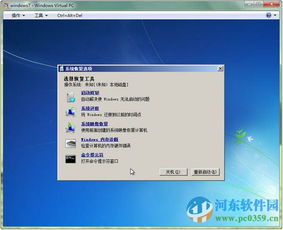
当遇到开机无法启动,显示“系统恢复选项”的情况时,可以尝试以下步骤进行修复:
开机时按下F8键,进入高级启动选项。
选择“最近一次的正确配置”并回车尝试修复。
如果上述方法无效,可以尝试进入安全模式还原系统或重装系统。
如果重装系统后问题依旧,建议检修硬件,如主板电池、内存、显卡等。
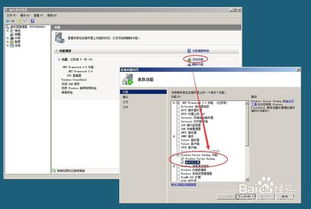
当系统文件损坏导致无法启动时,可以尝试以下方法修复:
使用Windows安装盘启动电脑,选择“修复计算机”。
在“系统恢复选项”中,选择“系统文件检查器”。
等待系统文件检查器扫描完成后,根据提示修复损坏的系统文件。
如果问题依旧,可以尝试使用“系统还原”功能恢复到之前的状态。
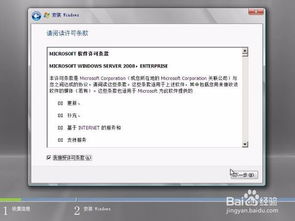
当遇到系统补丁安装失败的情况时,可以尝试以下方法解决:
检查网络连接是否正常。
尝试重新下载补丁文件,并使用管理员权限安装。
如果补丁文件损坏,可以使用以下命令修复:
expand F: C:updateWindows6.1-KB2577795-x64.msu C:updateKB2553549
dism.exe /online /Add-Package /PackagePath:C:updateKB2553549Windows6.1-KB2577795-x64.cab
如果问题依旧,可以尝试使用系统还原功能恢复到之前的状态。
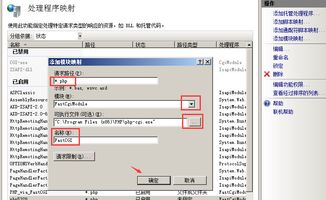
当系统缓存耗尽导致服务器死机时,可以尝试以下方法解决:
检查系统缓存设置,确保缓存大小合理。
尝试关闭不必要的系统服务,释放内存。
如果问题依旧,可以尝试使用以下命令清理系统缓存:
netsh winsock reset catalog
netsh int ip reset all
如果问题依旧,建议联系专业技术人员进行检修。

当忘记Windows 2008系统密码时,可以尝试以下方法重置密码:
使用系统安装盘启动电脑,选择“修复计算机”。
在“系统恢复选项”中,选择“命令提示符”。
执行以下命令备份放大镜:
copy c:\\windows\\system32\\sethc.exe c:\\windows\\system32\\sethc.bak
将以下代码保存为“sethc.exe”:
echo y|c:\\windows\\system32\\control.exe /name Microsoft.PasswordReset
重启电脑,进入登录界面,按住Shift键五次,打开放大镜。
在放大镜中输入以下命令重置密码:
net user 用户名 新密码

当WerFault.exe进程占用CPU过高时,可以尝试以下方法解决:
打开“运行”窗口,输入“gpedit.msc”